win10企业版查看激活 如何确认Win10是否永久激活
Win10企业版是一款功能强大的操作系统,但很多用户可能会担心自己的系统是否已经永久激活,在使用Win10企业版时,确认系统是否永久激活是非常重要的。通过一些简单的步骤,我们可以轻松地确认系统的激活状态,让我们一起来了解一下吧。
具体步骤:
1.在Windows10系统桌面,依次点击桌面左下角的“开始/Windows系统/控制面板”菜单项
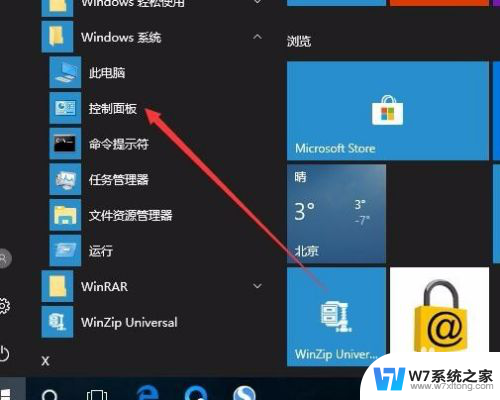
2.这时会打开Windows10系统的控制面板窗口,点击窗口中的“系统和安全”图标。
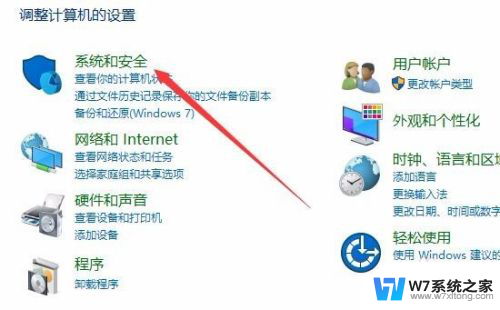
3.在打开的系统和安全窗口中,点击右侧窗口中的“系统”快捷链接。
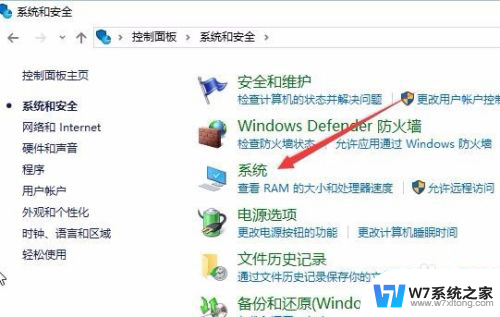
4.在打开的系统窗口中就可以看到Windows 10的系统信息了,同时在Windows 激活一栏中可以看到是否激活
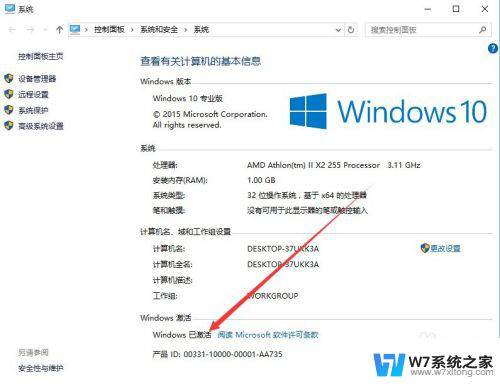
5.在上面的界面中只可以看到系统是否激活了,那么是永久激活还是有时间限制呢?下面我们来看一下是否永久激活,右键点击桌面左下角的“Windows徽标”。然后在弹出菜单中选择“运行”菜单项
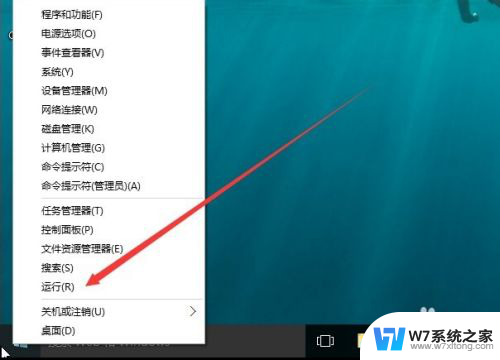
6.在打开的运行对话框中输入slmgr.vbs -xpr命令,点击确定按钮
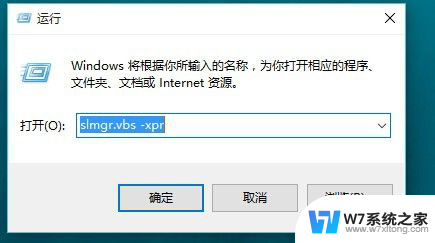
7.这是就会弹出是否永久激活的窗口,笔者的是批量激活。只有180天的时间,如果是永久激活的话,就会在窗口中显示永久激活的字样
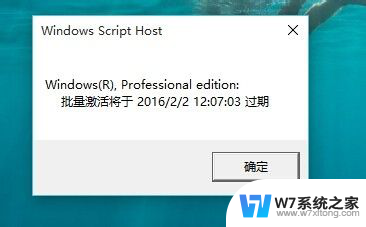
8.接下来我们看一下激活的详细信息,在运行对话框中输入“slmgr.vbs -dlv”,然后点击确定按钮

9.这时就会弹出激活的一些详细信息,我们可以通过该窗口了解激活的详细情况。
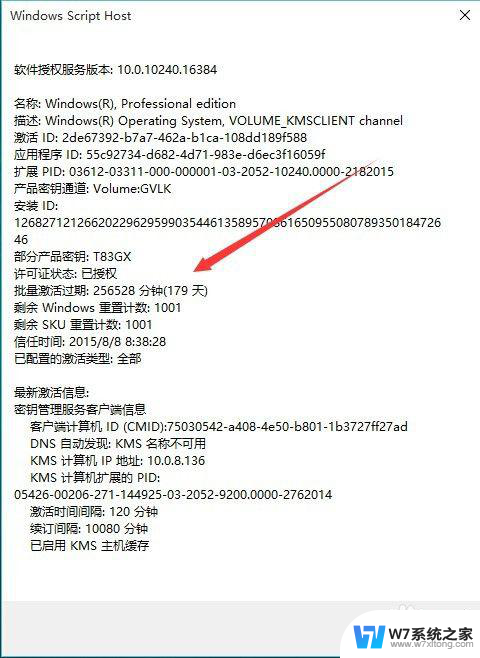
以上就是win10企业版查看激活的全部内容,如果你遇到这个问题,可以尝试按照以上方法来解决,希望对大家有所帮助。
win10企业版查看激活 如何确认Win10是否永久激活相关教程
-
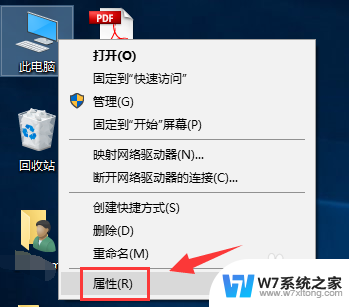 查看永久激活win10专业版 win10激活是否成功怎么查看
查看永久激活win10专业版 win10激活是否成功怎么查看2024-05-14
-
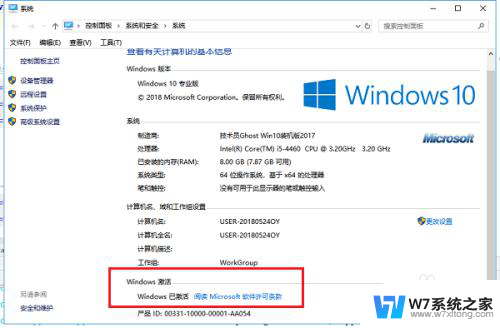 win10 查看永久激活 win10系统是否永久激活查询方法
win10 查看永久激活 win10系统是否永久激活查询方法2024-06-14
-
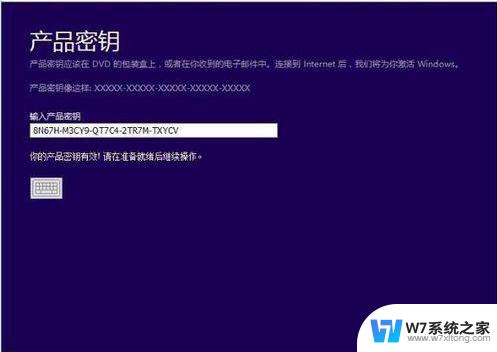 win10 企业版永久密钥 Win10企业版永久激活秘钥分享
win10 企业版永久密钥 Win10企业版永久激活秘钥分享2024-09-03
-
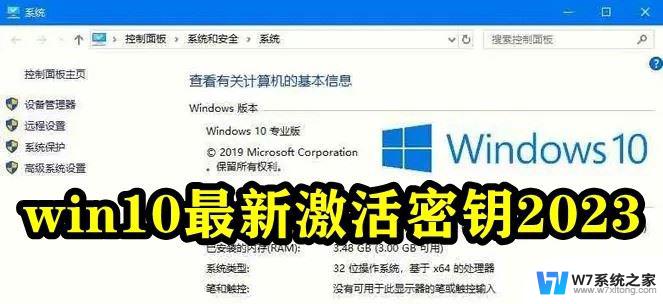 免费windows10企业版激活密钥 win10最新永久激活密钥2023获取方法
免费windows10企业版激活密钥 win10最新永久激活密钥2023获取方法2024-05-11
- windows10专业版为什么要激活 激活win10专业版的永久方法
- win10专业版激活吗 win10永久激活方法2021
- win10企业版无法激活怎么办 win10企业版激活无法成功怎么办
- 系统win10激活 win10永久激活方法2021
- win10产品密钥永久激活码2023 最新win10永久免费激活密钥2023
- win10企业版激活码最新 最新版本的win10企业版激活码分享
- w10系统玩地下城fps很低 地下城与勇士Win10系统卡顿怎么办
- win10怎么设置两个显示器 win10双显示器设置方法
- 戴尔win10系统怎么恢复 戴尔win10电脑出厂设置恢复指南
- 电脑不能切换窗口怎么办 win10按Alt Tab键无法切换窗口
- 新买电脑的激活win10密钥 如何找到本机Win10系统的激活码
- 电脑不识别sd卡怎么办 win10更新后sd卡无法识别怎么处理
win10系统教程推荐
- 1 新买电脑的激活win10密钥 如何找到本机Win10系统的激活码
- 2 win10蓝屏打不开 win10开机蓝屏无法进入系统怎么办
- 3 windows10怎么添加英文键盘 win10如何在任务栏添加英文键盘
- 4 win10修改msconfig无法开机 Win10修改msconfig后无法启动怎么办
- 5 程序字体大小怎么设置 Windows10如何调整桌面图标大小
- 6 电脑状态栏透明度怎么设置 win10系统任务栏透明度调整步骤
- 7 win10怎么进行系统还原 Win10系统怎么进行备份和还原
- 8 win10怎么查看密钥期限 Win10激活到期时间怎么查看
- 9 关机后停止usb供电 win10关机时USB供电设置方法
- 10 windows超级用户名 Win10怎样编辑超级管理员Administrator用户名